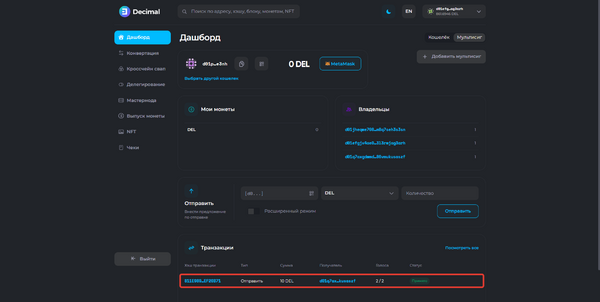Инструкция:Как создать мультисиг-кошелек в консоли Decimal: различия между версиями
м (CryptoUser переименовал страницу Instructions:Мультисиг в Инструкция:Как создать мультисиг-кошелек в консоли Decimal) |
Нет описания правки |
||
| Строка 9: | Строка 9: | ||
'''Мультисиг-кошелек''' или '''кошелек с мультиподписью''' ({{lang-en|multisig}}, ''multi-signature wallet'') — буквально означает «множественная подпись». Это специальный кошелек, для работы с которым необходимо использовать несколько подписей от владельцев. Каждый из владельцев владеет уникальным приватным ключом, без которого невозможно провести какую-либо операцию. | '''Мультисиг-кошелек''' или '''кошелек с мультиподписью''' ({{lang-en|multisig}}, ''multi-signature wallet'') — буквально означает «множественная подпись». Это специальный кошелек, для работы с которым необходимо использовать несколько подписей от владельцев. Каждый из владельцев владеет уникальным приватным ключом, без которого невозможно провести какую-либо операцию. | ||
== Как создать мультисиг-кошелек в консоли Decimal == | == Как создать мультисиг-кошелек в [[Консоль Decimal|консоли Decimal]] == | ||
Для создания мультисиг кошелька перейдите в консоль https://console.decimalchain.com/ в раздел '''Дашборд''' (1) и выберите вкладку '''Мультисиг''' (2). | Для создания мультисиг-кошелька перейдите в консоль https://console.decimalchain.com/ в раздел '''Дашборд''' (1) и выберите вкладку '''Мультисиг''' (2). | ||
[[Файл:Мультисиг 1.png|600px|thumb|left]]<br clear="all"> | |||
[[Файл: | На этой странице вы можете создать кошелек с мультиподписью. Минимальное количество владельцев мультисиг кошелька — 2 пользователя. | ||
Для этого заполните следующие поля (использован Расширенный режим (12)): | |||
[[Файл:Мультисиг 2.png|600px|thumb|left]]<br clear="all"> | |||
: 1. '''Адрес вашего кошелька.''' Заполняется автоматически. | : 1. '''Адрес вашего кошелька.''' Заполняется автоматически. | ||
: 2. '''Вес для голосования.''' Определите вес голоса для вашего кошелька. | : 2. '''Вес для голосования.''' Определите вес голоса для вашего кошелька. | ||
| Строка 29: | Строка 30: | ||
: 10. '''Монета для оплаты комиссии.''' Выберите монету, которая будет использована для оплаты комиссии за создание мултисиг кошелька. | : 10. '''Монета для оплаты комиссии.''' Выберите монету, которая будет использована для оплаты комиссии за создание мултисиг кошелька. | ||
: 11. '''Добавить владельца.''' Минимальное количество владельцев для создания мультисиг кошелька — 2 пользователя. Максимальное количество владельцев — не ограничено. | : 11. '''Добавить владельца.''' Минимальное количество владельцев для создания мультисиг кошелька — 2 пользователя. Максимальное количество владельцев — не ограничено. | ||
: 12. '''Переключатель''' Расширенного режима. <br><br> | : 12. '''Переключатель''' Расширенного режима. | ||
После заполнения обязательных полей ''(Адрес второго владельца, Вес для голосования каждого владельца, Порог для голосования)'' нажмите '''Создать мультисиг кошелек''' (13). | |||
[[Файл:Мультисиг 3.png|600px|thumb|left]]<br clear="all"> | |||
Ознакомьтесь с комиссией и нажимайте '''Подтвердить.''' | |||
[[Файл:Мультисиг 4.png|600px|thumb|left]]<br clear="all"> | |||
При успешной транзакции создания мультисиг-кошелька вы увидите соответствующее уведомление. Для вас доступен '''Хэш транзакции''' (1), где указана вся информация по мультисиг кошельку. Нажмите '''Ок''' (2). | |||
Вы создали мультисиг-кошелек. | |||
[[Файл: | [[Файл:Мультисиг 5.png|600px|thumb|left]]<br clear="all"> | ||
1. Блок с '''адресом''' мультисиг кошелька: | |||
[[Файл:Мультисиг 6.png|600px|thumb|left]]<br clear="all"> | |||
[[Файл: | |||
:: 1. Адрес мультисиг кошелька; | :: 1. Адрес мультисиг кошелька; | ||
:: 2. Кнопка копирования адреса мультисиг кошелька; | :: 2. Кнопка копирования адреса мультисиг кошелька; | ||
| Строка 49: | Строка 52: | ||
:: 5. Ссылка на metamask.io для быстрого доступа к кошельку Metamask. | :: 5. Ссылка на metamask.io для быстрого доступа к кошельку Metamask. | ||
:: 6. Кнопка для выбора другого мультисиг кошелька. | :: 6. Кнопка для выбора другого мультисиг кошелька. | ||
Теперь, если во вкладке | 2. '''Мои монеты.''' Блок с монетами, которые лежат на мультисиг кошельке. | ||
[[Файл: | |||
3. '''Владельцы.''' Блок с указанными адресами владельцев мультисиг кошелька и весом голоса для каждого. | |||
4. '''Блок Отправить.''' Форма отправки монет с адреса мультисиг кошелька. | |||
5. '''Транзакции.''' Блок с указанием истории транзакций по выбранному мультисиг кошельку. | |||
6. '''Кнопка добавления''' нового мультисиг кошелька. | |||
== Транзакции в мультисиг-кошельке == | |||
Теперь, если во вкладке «Мультисиг» любой из владельцев мультисиг-кошелька создаст транзакцию — она появится у каждого владельца в блоке «Транзакции». | |||
[[Файл:Мультисиг 7.png|600px|thumb|left]]<br clear="all"> | |||
Для подписи исходящей транзакции используется кнопка '''Проголосовать''' (1). | |||
В столбце '''Голоса''' (2) указывается количество голосов, которые уже подписали данную транзакцию. | |||
В данном примере — один владелец уже подписал транзакцию. И как только второй владелец нажмёт '''Проголосовать''' — транзакция будет успешно подписана и записана в блокчейн. | |||
При нажатии на кнопку '''Проголосовать''' ознакомьтесь с информацией, выберите '''монету''' (1) для оплаты комиссии и введите '''сообщение''' (2) (необязательное поле), которое будет отображаться публично в обозревателе [[блокчейн]]а [[Decimal]]. Нажмите '''Подтвердить''' (3): | |||
[[Файл:Мультисиг 8.png|600px|thumb|left]]<br clear="all"> | |||
При нажатии на кнопку '''Проголосовать''' ознакомьтесь с информацией, выберите '''монету''' (1) для оплаты комиссии и введите '''сообщение''' (2) (необязательное поле), которое будет отображаться публично в обозревателе | |||
[[Файл: | |||
Проверьте данные, ознакомьтесь с '''комиссией''' (1) и нажимайте '''Подтвердить''' (2): | Проверьте данные, ознакомьтесь с '''комиссией''' (1) и нажимайте '''Подтвердить''' (2): | ||
[[Файл: | [[Файл:Мультисиг 9.png|600px|thumb|left]]<br clear="all"> | ||
При успешной транзакции вы увидите соответствующее уведомление, где будет доступен '''Хэш транзакции''' (1) со всей информацией. Нажмите '''Ок''' (2): | При успешной транзакции вы увидите соответствующее уведомление, где будет доступен '''Хэш транзакции''' (1) со всей информацией. Нажмите '''Ок''' (2): | ||
[[Файл:Мультисиг_10.png| | [[Файл:Мультисиг_10.png|600px|thumb|left]]<br clear="all"> | ||
Успешно подписанная транзакция мультисиг кошелька отображается в блоке Транзакции. '''Статус | Успешно подписанная транзакция мультисиг-кошелька отображается в блоке Транзакции. '''Статус «Принято»''': | ||
[[Файл:Мультисиг_11.png| | [[Файл:Мультисиг_11.png|600px|thumb|left]]<br clear="all"> | ||
== См. также == | == См. также == | ||
* '''[[Кошелёк Decimal]]''' | * '''[[Кошелёк Decimal]]''' | ||
Версия от 06:17, 13 октября 2023
| Это страница с инструкцией к консоли Decimal. |
Мультисиг-кошелек или кошелек с мультиподписью (англ.multisig, multi-signature wallet) — буквально означает «множественная подпись». Это специальный кошелек, для работы с которым необходимо использовать несколько подписей от владельцев. Каждый из владельцев владеет уникальным приватным ключом, без которого невозможно провести какую-либо операцию.
Как создать мультисиг-кошелек в консоли Decimal
Для создания мультисиг-кошелька перейдите в консоль https://console.decimalchain.com/ в раздел Дашборд (1) и выберите вкладку Мультисиг (2).
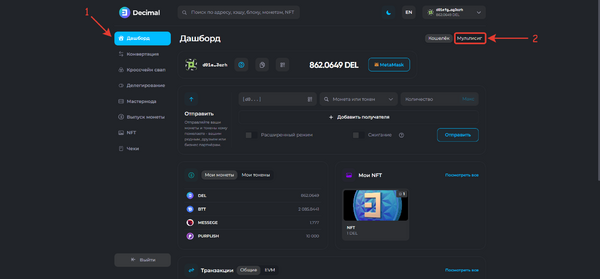
На этой странице вы можете создать кошелек с мультиподписью. Минимальное количество владельцев мультисиг кошелька — 2 пользователя.
Для этого заполните следующие поля (использован Расширенный режим (12)):
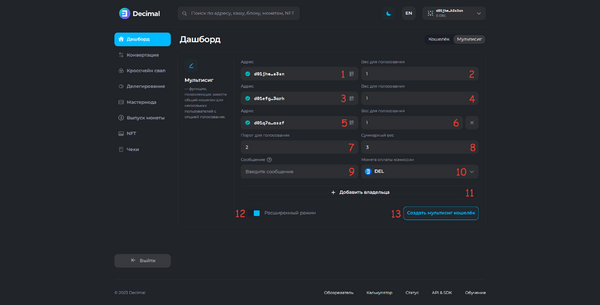
- 1. Адрес вашего кошелька. Заполняется автоматически.
- 2. Вес для голосования. Определите вес голоса для вашего кошелька.
- 3. Адрес второго владельца мультисиг кошелька.
- 4. Вес для голосования. Определите вес голоса для кошелька второго владельца мультисиг кошелька.
- 5. Адрес третьего владельца мультисиг кошелька.
- 6. Вес для голосования. Определите вес голоса для кошелька третьего владельца мультисиг кошелька.
- 7. Порог для голосования. Данное значение учитывает вес для голосования каждого владельца мультисиг кошелька. При сумме веса для голосования равной или больше порога для голосования — срабатывает смарт-контракт и транзакция совершается.
- В данном примере создано три владельца мультисиг кошелька с весом по 1 голосу для каждого пользователя. Порог установлен 2 голоса. Это значит, что достаточно двух (из трех) любых владельцев, которые подтвердят транзакцию, чтобы операция была подписана. Третий пользователь может не подтверждать транзакцию.
- 8. Суммарный вес. Заполняется автоматически. Суммирует вес каждого владельца и указывает общую сумму всех указанных вами голосов в полях Вес для голосования.
- 9. Сообщение (не обязательное поле). Вы можете оставить комментарий к созданному мультисиг кошельку. Данное сообщение будет отображаться в публичном доступе в обозревателе блокчейна.
- 10. Монета для оплаты комиссии. Выберите монету, которая будет использована для оплаты комиссии за создание мултисиг кошелька.
- 11. Добавить владельца. Минимальное количество владельцев для создания мультисиг кошелька — 2 пользователя. Максимальное количество владельцев — не ограничено.
- 12. Переключатель Расширенного режима.
После заполнения обязательных полей (Адрес второго владельца, Вес для голосования каждого владельца, Порог для голосования) нажмите Создать мультисиг кошелек (13).
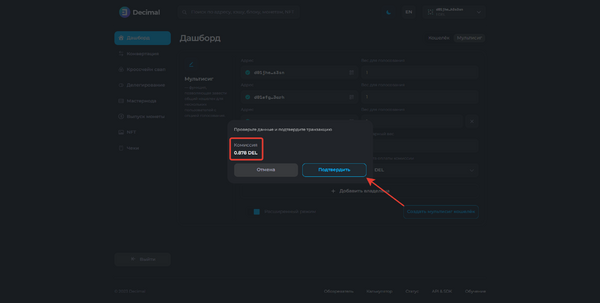
Ознакомьтесь с комиссией и нажимайте Подтвердить.
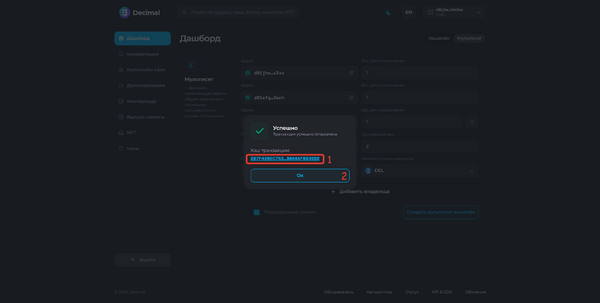
При успешной транзакции создания мультисиг-кошелька вы увидите соответствующее уведомление. Для вас доступен Хэш транзакции (1), где указана вся информация по мультисиг кошельку. Нажмите Ок (2).
Вы создали мультисиг-кошелек.
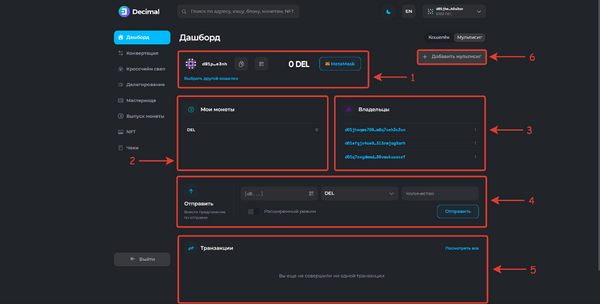
1. Блок с адресом мультисиг кошелька:
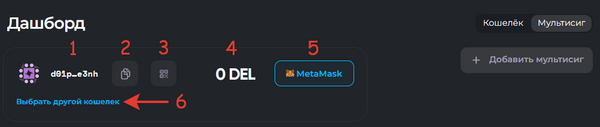
- 1. Адрес мультисиг кошелька;
- 2. Кнопка копирования адреса мультисиг кошелька;
- 3. Кнопка создания QR-code для сканирования адреса мультисиг кошелька;
- 4. Баланс мультисиг кошелька;
- 5. Ссылка на metamask.io для быстрого доступа к кошельку Metamask.
- 6. Кнопка для выбора другого мультисиг кошелька.
2. Мои монеты. Блок с монетами, которые лежат на мультисиг кошельке.
3. Владельцы. Блок с указанными адресами владельцев мультисиг кошелька и весом голоса для каждого.
4. Блок Отправить. Форма отправки монет с адреса мультисиг кошелька.
5. Транзакции. Блок с указанием истории транзакций по выбранному мультисиг кошельку.
6. Кнопка добавления нового мультисиг кошелька.
Транзакции в мультисиг-кошельке
Теперь, если во вкладке «Мультисиг» любой из владельцев мультисиг-кошелька создаст транзакцию — она появится у каждого владельца в блоке «Транзакции».
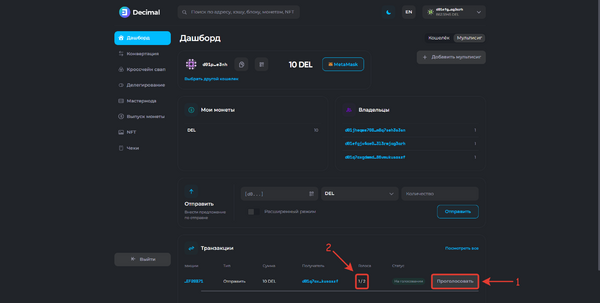
Для подписи исходящей транзакции используется кнопка Проголосовать (1).
В столбце Голоса (2) указывается количество голосов, которые уже подписали данную транзакцию.
В данном примере — один владелец уже подписал транзакцию. И как только второй владелец нажмёт Проголосовать — транзакция будет успешно подписана и записана в блокчейн.
При нажатии на кнопку Проголосовать ознакомьтесь с информацией, выберите монету (1) для оплаты комиссии и введите сообщение (2) (необязательное поле), которое будет отображаться публично в обозревателе блокчейна Decimal. Нажмите Подтвердить (3):
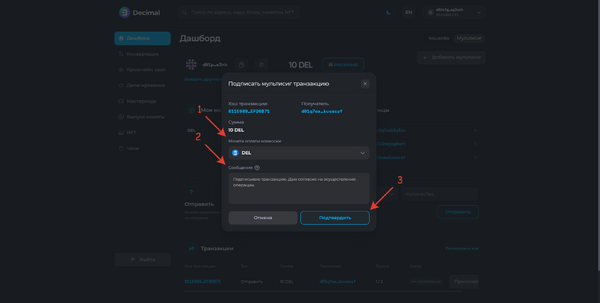
Проверьте данные, ознакомьтесь с комиссией (1) и нажимайте Подтвердить (2):
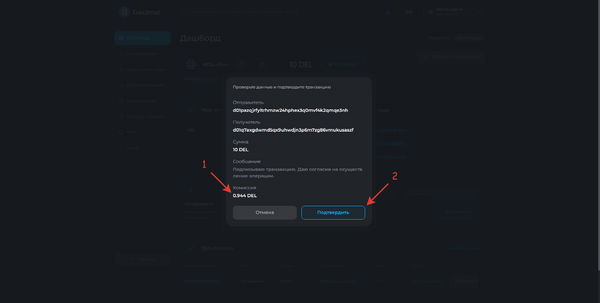
При успешной транзакции вы увидите соответствующее уведомление, где будет доступен Хэш транзакции (1) со всей информацией. Нажмите Ок (2):
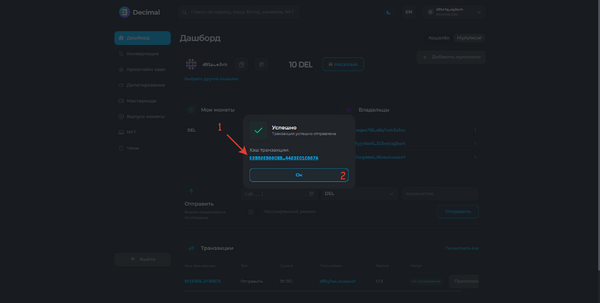
Успешно подписанная транзакция мультисиг-кошелька отображается в блоке Транзакции. Статус «Принято»: